Impostazione di un formato carta
Codice domanda frequente: 8203415000
Data di rilascio: 26 gennaio 2017
Soluzione
In questa sezione viene descritto come stampare un documento sul computer tramite il driver stampante.
NOTE
- Prima di stampare, specificare formato e tipo di carta caricata nell'alimentazione carta. Per maggiori informazioni sulle procedure di caricamento della carta, consultare la "Guida per l’utente" sul sito web Canon (canon.com/oip-manual).
 Registrazione di un formato e un tipo di carta
Registrazione di un formato e un tipo di carta
1. Aprire un documento in un'applicazione e visualizzare la finestra di dialogo di stampa.
- La modalità di visualizzazione della finestra di dialogo di stampa varia in base alle diverse applicazioni. Per ulteriori informazioni, consultare il manuale di istruzioni dell'applicazione in uso.
2. Selezionare il driver e fare clic su [Preferenze] o [Proprietà].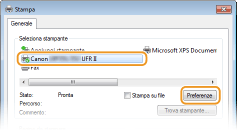
- La schermata visualizzata varia a seconda dell'applicazione in uso.
3. Specificare il formato della carta.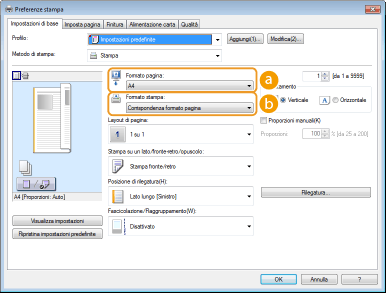
 [Formato pagina]
[Formato pagina]
Selezionare il formato del documento creato in un'applicazione. [Formato stampa]
[Formato stampa]
Selezionare il formato della carta su cui il documento verrà effettivamente stampato. Se il formato selezionato è diverso da quello specificato in [Formato pagina], il documento viene stampato automaticamente con dimensioni ingrandite/ridotte in base al formato specificato in [Formato stampa].
REFERENCE
Interfaccia utente cliccabile
- È possibile specificare con semplicità il layout di pagina, la posizione della rilegatura e così via agendo in maniera del tutto intuitiva nell'immagine di anteprima. Per ulteriori informazioni, fare clic su [?] nella schermata del driver stampante.
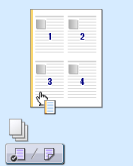
4. Specificare altre impostazioni di stampa in base alle esigenze.
È possibile registrare le impostazioni specificate in questo passo come "profilo" e utilizzare il profilo quando si stampa. È possibile quindi evitare di specificare le stesse impostazioni ogni volta che si stampa. Per maggiori informazioni sulle impostazioni, consultare la "Guida per l’utente" sul sito web Canon (canon.com/oip-manual).
5. Fare clic su [OK].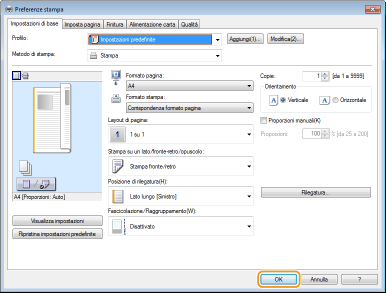
6. Fare clic su [Stampa] o [OK].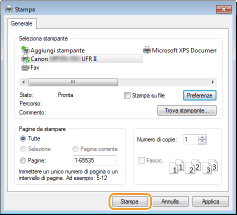
- La stampa si avvia. In alcune applicazioni, viene visualizzata una schermata come quella seguente.
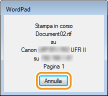
- Per annullare la stampa, fare clic su [Annulla] quando compare la schermata precedente. Quando la schermata si chiude, oppure se non viene visualizzata, è possibile annullare la stampa in altri modi.
Informazioni correlate
Modelli interessati
- i-SENSYS LBP312x